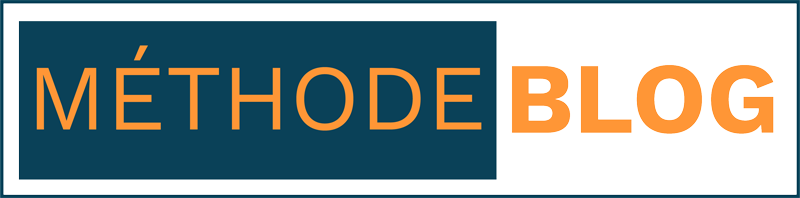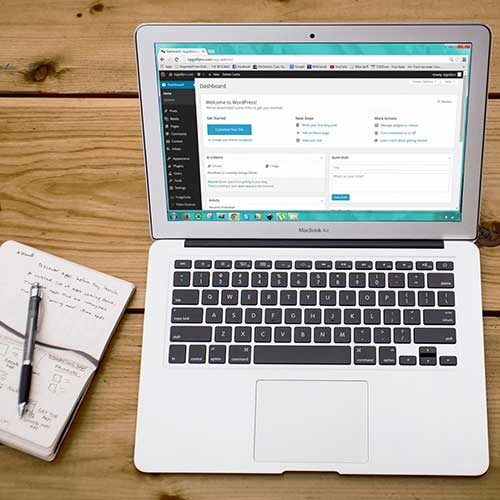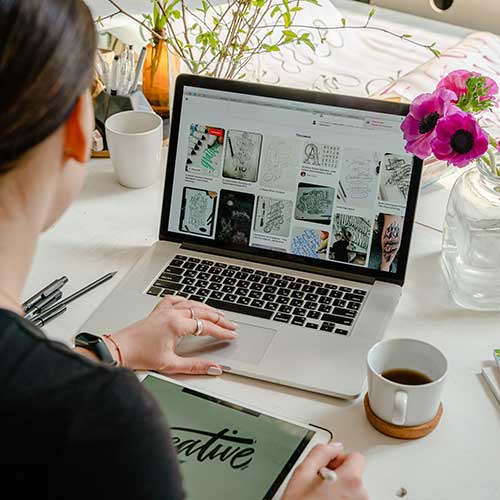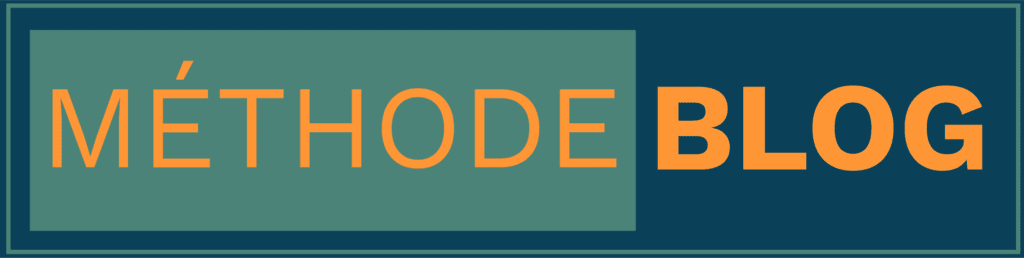Comme toute nouvelle entreprise, créer un blog peut vous sembler difficile. En effet, il faut du temps et de l’effort pour trouver un sujet de blog qui vous passionne et qui a du potentiel pour attirer un public cible.
Mais si vous vous y prenez pas-à-pas, et que vous avez la patience d’apprendre de nouvelles compétences, créer un blog peut être une expérience très gratifiante. J’ai d’ailleurs créé de nombreux blogs et sites internet pour mon seul plaisir avant d’en faire mon métier.
On vous explique comment créer un blog en 10 étapes faciles. Cet article résume ces étapes, d’autres articles plus détaillés existent pour certaines étapes qui demandent plus d’explication.
Étape 1 : choisissez un nom de domaine
Le nom de domaine, c’est l’adresse unique que vous utilisez pour accéder à un site web. Celui que j’utilise c’est methodeblog.com.
Les conseils indispensables
Voici quelques conseils pour choisir un bon nom de domaine :
- Gardez-le court et facile à mémoriser : plus votre nom de domaine est court et facile à retenir, plus il sera facile pour les gens de se rappeler votre site et de le visiter à nouveau.
- Choisissez un nom de domaine en .com : le domaine .com est le plus populaire et le plus facile à retenir, il est donc recommandé de choisir un nom de domaine en .com si possible.
- Faites attention aux noms de domaine similaires : évitez de choisir un nom de domaine qui ressemble trop à un autre nom de domaine populaire, car cela pourrait causer de la confusion pour les visiteurs.
- Évitez les caractères spéciaux et les chiffres : il est recommandé d’utiliser uniquement des lettres et des mots dans votre nom de domaine, car les caractères spéciaux et les chiffres peuvent être difficiles à mémoriser et à taper.
- Ne vous enfermez pas dans un thème trop restrictif. Vous pourriez avoir envie d’élargir votre sujet de départ. Le nom de domaine ne contient pas forcément le thème de votre blog, ce peut être votre nom, tout simplement.
- Enfin, assurez-vous de vérifier la disponibilité du nom de domaine avant de prendre votre décision finale. Vous pouvez utiliser des outils en ligne pour vérifier la disponibilité d’un nom de domaine comme Namecheap ou sur le site dédié de Google par exemple.
Votre nom de domaine offert
Une fois votre nom choisi, vous pouvez l’acheter au moment de payer votre hébergement web. Le nom de domaine sera le plus souvent offert avec l’hébergement de votre site.
Étape 2 : choisissez un hébergement internet
Qu’est-ce que c’est ?
Un hébergement internet est un espace sur un serveur qui est connecté à Internet.
Le blog que vous allez créer, les images, les textes, se trouveront sur ce serveur et ainsi, vous pourrez publier votre site en ligne pour que les gens puissent y accéder.
Votre nom de domaine et votre hébergement doivent être liés, c’est pourquoi il est préférable de les acheter ensemble. Mais rien n’empêche d’acheter le nom à un fournisseur et l’hébergement à un autre. Il faudra ensuite relier les deux.
Il existe différents types d’hébergement web, tels que l’hébergement partagé, l’hébergement dédié et l’hébergement en nuage. Chaque type d’hébergement a ses propres avantages et inconvénients, et le type d’hébergement le mieux adapté à vos besoins dépend de facteurs tels que la taille de votre site, votre budget et vos exigences en matière de performance.
Conseils pour débuter
Pour commencer à créer un blog, choisissez un hébergement partagé, c’est ce qui est le plus économique. Vous devrez ensuite choisir un plan pour un seul site internet ou pour plusieurs. Cela dépendra bien sûr de vos projets.
Vous devrez également choisir votre durée d’engagement, la plus longue sera la moins coûteuse.
Les hébergeurs de sites les plus connus sont Hostinger (mon choix), Bluehost ou Hostgator. Vous pouvez également choisir des hébergeurs français comme OVH ou Gandi.
Étape 3 : installez WordPress sur votre hébergement
Une fois que vous aurez acheté votre hébergement et votre nom de domaine, tout le reste est gratuit !
Vous avez donc créé un accès à l’hébergement internet et votre hébergeur vous guidera pas-à-pas pour installer WordPress sur votre serveur. Pendant l’installation, passez les étapes d’installation du thème et des plugins, nous le ferons plus tard.
Quelques informations sur WordPress
WordPress est le système de gestion de contenu (CMS) le plus utilisé au monde (43% des sites internets sont créés sur cette plateforme). Il est open source (le code est disponible aux utilisateurs), et donc gratuit. Lorsque j’ai commencé à faire des sites internet, les CMS n’existaient pas et il fallait coder le site en HTML. Les CMS vous permettent de créer un blog sans avoir besoin de savoir coder.
WordPress est particulièrement populaire pour créer un blog, mais il peut également être utilisé pour créer des sites web de toutes sortes. Il est adopté par de nombreux utilisateurs, du débutant au professionnel.
L’espace d’administration de WordPress
Vous avez maintenant un espace en ligne où vous pouvez travailler sur tous les aspects de votre site internet. Cet espace s’appelle le « back-end » de WordPress. Vous pouvez y accéder à tout moment en ligne en tapant l’adresse suivante https://votrenomdedomaine/wp-admin. C’est l’espace d’administration de votre site.
L’espace d’administration de votre serveur
Vous disposez également d’un espace d’administration de votre serveur. Ne vous laissez pas intimider par cet espace, mais en tout premier lieu :
- Allez sur le panel de contrôle de votre hébergement, qui s’appelle le plus souvent « cPanel » ou « hPanel », et forcez le HTTPS. Le « s » de HTTPS signifie que votre site bénéficie d’un certificat de sécurité, chose qui est à présent rendue presque obligatoire par les navigateurs internet. En effet, sans certificat de sécurité, vos visiteurs risquent d’être bloqués par le navigateur. Les certificats de sécurité sont à présent compris dans votre offre d’hébergement. Lorsque vous forcez le HTTPS, les visiteurs trouveront donc votre site, même s’ils écrivent « HTTP » sans le « s ».
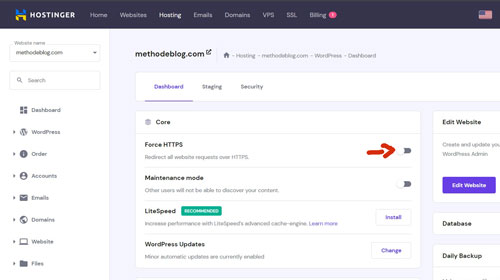
Étape 4 : paramétrez le back-end de votre WordPress
Lorsque vous êtes dans le back-end, c’est ainsi:
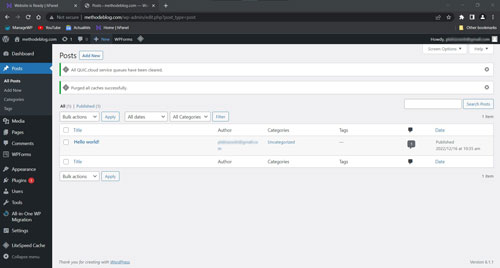
- Commencez par nettoyer votre site. Il y a par défaut une page et un article déjà créés. Sur le menu de gauche, cliquez sur article, effacer l’article qui s’y trouve. Allez dans la poubelle et effacez définitivement cet article. Ensuite, allez sur les pages, effacez la page qui s’y trouve ainsi que ce même fichier une fois qu’il est dans la poubelle. Retirez toutes les extensions installées. Vous ne pouvez pas les retirer directement, il vous faut d’abord les désactiver.
- Configurez vos permaliens. Un permalien est une forme spécifique d’URL (Uniform Resource Locator). Un URL est une adresse qui permet d’accéder à un document ou une ressource sur Internet. Il contient généralement des informations sur le protocole utilisé (comme HTTP ou HTTPS), le nom de domaine et l’emplacement de la ressource sur le serveur. Un permalien, quant à lui, est un type spécifique d’URL qui est conçu pour rester inchangé, même si le contenu de la page est modifié ou si la page est déplacée. En résumé, tout permalien est un URL, mais tous les URL ne sont pas des permaliens. Vous devez décider de la structure de vos permaliens.
- Allez dans « réglages », puis « permaliens », puis choisissez l’option « titre de la publication »
- Enregistrez la modification
- Personnalisez votre back-end :
- Allez dans « comptes » et complétez les champs du formulaire
- Vous pouvez lier une image avec Gravatar, suivez le lien et téléchargez une image qui représentera votre compte.
- Réglages des URL
- Allez dans « réglages » puis « général » si vous n’y êtes pas déjà
- Assurez-vous que les 2 adresses URL, de WordPress et du site, sont sur ce modèle : https://votrenomdedomaine
- Enregistrez les modifications
- Il vous faudra sans doute vous reconnecter ensuite
- Autres réglages
- Retournez dans « réglages » puis « général » et indiquez vos préférences pour la langue, le fuseau horaire, les dates et le format de l’heure.
- Allez dans « réglages » puis « lecture » et cochez « demander aux moteurs de recherche de ne pas indexer ce site« . Attention : ne gardez cette option cochée seulement durant la phase de développement.
Étape 5 : Personnalisez le design de votre blog
- Choisissez une gamme de couleurs, généralement 3. Ces couleurs sont importantes, elles feront partie de votre identité visuelle. Pour créer un blog, vous devez choisir des couleurs qui se marient harmonieusement. Vous pouvez pour cela consulter plusieurs sites sur internet. J’utilise les palettes de couleur de Canva.
- Choisissez des polices de caractères qui vont bien ensemble. Vous pouvez choisir une police pour les titres et une autre pour les paragraphes. Je ne vous conseille pas de créer un blog avec plus de 2 types de police. J’utilise Canva également pour trouver des combinaisons de police.
- Créez un logo. Il existe de nombreux outils en ligne, vous pouvez vous inspirer de design qui sont sur Canva ou bien vous lancer dans la création de graphisme avec l’aide de programmes d’intelligence artificielle comme Midjourney, Stable Diffusion ou Dall-E. Créer un blog est l’occasion de laisser libre cours à votre créativité !
- Installez un thème. Un thème WordPress est un modèle de design qui détermine l’apparence de votre site Web. Il s’agit d’une collection de fichiers qui définissent la mise en page, les couleurs, les polices et l’apparence générale de votre site. Vous pouvez choisir parmi une large gamme de thèmes gratuits ou payants pour personnaliser l’apparence de votre site et le rendre unique. Le thème vous permettra d’avoir un site « responsive », il s’affichera aussi lisiblement sur un ordinateur que sur un téléphone.
- Allez sur « apparence », puis « thèmes » et cliquez sur « ajouter » (en haut de votre écran). Vous aurez un large choix de thèmes à installer. Mes thèmes gratuits préférés, et testés, sont Astra et Kadence.
- Personnalisez votre thème :
- Allez sur « apparence », puis « personnaliser ». C’est ici que vous pourrez ajouter votre logo, renseigner les couleurs et les polices de caractères.
Étape 6 : Pour créer un blog, publiez vos pages et articles
Dans WordPress, les pages et les articles sont deux types de contenu différents qui sont utilisés de manière propre.
Les pages sont généralement utilisées pour le contenu statique qui ne change pas souvent, comme les pages d' »accueil », « à propos » ou « contact ». Les pages sont destinées à fournir des informations de base sur votre site.
Les articles, en revanche, sont utilisés pour publier du contenu régulier, comme des actualités, des billets de blog ou des mises à jour. Les articles sont affichés dans l’ordre chronologique inverse et sont destinés à être mis à jour et modifiés fréquemment.
En résumé, les pages sont destinées à fournir des informations de base sur votre site, tandis que les articles sont destinés à publier du contenu régulier et à jour.
Créez vos pages :
- Allez dans « pages » et cliquez sur la page du thème que vous souhaitez personnaliser, apportez les modifications que vous souhaitez. Vous pouvez ainsi avoir les pages : « Accueil », « à propos », « articles », et « contact ». Vous pouvez ajouter toute autre page que vous voulez, comme une page « galerie » par exemple, mais gardez en tête que l’utilisateur de votre site ne doit pouvoir y naviguer de façon intuitive.
- Vous pouvez enregistrer le brouillon de vos pages et ne cliquer sur « publier » que lorsque la page est terminée. Mais n’oubliez pas de sauvegarder au fur et à mesure.
- Pour ajouter des éléments à votre page, vous utiliserez des « blocs » ou « constructeurs de page ». Les constructeurs de pages sont des outils qui permettent de créer et de personnaliser l’apparence de votre site Web sans avoir à connaître le code HTML ou CSS. Ils vous offrent une interface visuelle drag-and-drop (glisser-déposer) qui vous permet de créer et de personnaliser votre site en ajoutant et en déplaçant des éléments tels que des colonnes, des images, des vidéos et des formulaires. Le plus connu est Elementor mais je préfère utiliser Gutenberg qui est celui de WordPress et qui est déjà installé.
Créez vos articles :
- Allez dans « articles » et cliquez sur « ajouter ». Procédez comme pour les pages, mais n’oubliez pas de renseigner la catégorie de l’article, c’est ce qui permettra ensuite de classer vos articles. Si par exemple je fais un blog de cuisine, je créerai les catégories « dessert », « petit-déjeuner » ou « diner ». L’utilisateur du site pourra ensuite choisir les recettes selon la catégorie.
- Renseignez également l’auteur, la date et l’image mise en avant. Ce sont des éléments qui figureront dans l’index de vos articles.
Créez les autres éléments importants de votre mise en page
- Créez votre page de blog. Il s’agit de la page qui contiendra la liste de vos articles, classés du plus récent au plus ancien. Pour cela, il vous suffira de créer une page vide, ou juste avec un en-tête. Ensuite, il vous faudra définir cette page comme étant la page de blog. Pour ce faire, allez sur « réglages », puis « lecture » et choisissez votre page ainsi créée dans la liste déroulante « page des articles ».
- Créez votre menu :
- Allez dans « apparence » et cliquez sur « menus ». À partir de cette page, vous pouvez cocher les pages que vous souhaitez pour votre menu dans la colonne de gauche. Une fois que vos pages sont choisies, vous pouvez les organiser avec un drag-and-drop (glisser-déposer). Pour créer des sous-menus, glissez la page en la décalant avec une marge par rapport aux éléments de menu de premier niveau.
Étape 7 : Optimisez la performance de votre site
L’importance d’optimiser la performance des sites internet
- Expérience utilisateur : un site web lent peut être frustrant pour les utilisateurs et diminuer l’expérience utilisateur globale.
- Référencement : les moteurs de recherche tels que Google prennent en compte la vitesse de chargement des sites dans leur algorithme de classement. Un site rapide sera donc mieux référencé qu’un site lent.
- Conversion : une page qui charge rapidement est plus susceptible de convertir les visiteurs en clients potentiels. Un site lent peut inciter les utilisateurs à abandonner leur navigation avant même d’avoir consulté le contenu.
Vous pouvez tout d’abord évaluer votre site avec un outil en ligne très utilisé par les créateurs de sites web : GTmetrix.
Comment optimiser la performance d’un site internet?
- Il est essentiel d’utiliser des images optimisées. Si vous avez 10 images de 200 Ko sur une page, votre page sera très lourde à charger. Vous devez réussir à diminuer le poids de chaque image sans perdre en qualité. L’outil le plus utilisé est Photoshop, mais vous pouvez utiliser l’équivalent open-source Gimp.
- Vous pouvez utiliser des extensions, ou « plugin », pour minimiser la taille des fichiers. Minifier les fichiers CSS, JavaScript et HTML peut réduire significativement la taille des fichiers téléchargés par les utilisateurs. WP Fastest Cache et WP Super Cache sont 2 exemples de plugins gratuits qui changeront considérablement la vitesse de votre site.
- Utiliser un CDN : un réseau de distribution de contenu (CDN) permet de répartir les fichiers statiques (images, fichiers CSS, etc.) sur plusieurs serveurs à travers le monde, ce qui peut accélérer le chargement du site pour les utilisateurs éloignés du serveur principal. Le CDN gratuit le plus utilisé est Cloudflare.
Étape 8 : améliorez votre référencement (SEO)
Le SEO c’est quoi ?
Le référencement d’un site internet, également appelé « SEO » (pour « Search Engine Optimization »), est l’ensemble des techniques qui visent à améliorer la visibilité et le classement d’un site dans les résultats de recherche des moteurs de recherche, comme Google.
Plus précisément, le référencement vise à optimiser un site de manière à ce qu’il soit bien compris par les moteurs de recherche.
Le but du référencement est de générer du trafic organique, c’est-à-dire d’attirer des visiteurs sur un site grâce aux résultats naturels des moteurs de recherche, plutôt que de payer pour de la publicité en ligne. Un site bien référencé apparaîtra en haut des résultats de recherche.
Créer un blog : des outils pour vous aider
Là aussi, vous pouvez installer un plugin, qui se chargera de systématiser ce travail. Vous devrez renseigner des mots-clés pertinents, avoir une certaine méthode pour définir les niveaux de vos titres et renseigner l’attribut « Alt » de vos images. Les plugins les plus utilisés sont Yoast SEO, All in One SEO ou encore Rank Math SEO.
Pour savoir si votre site est bien référencé et quel est votre taux de clics, enregistrez-vous sur Google Search Console.
Étape 9 : Lancement et publicité de votre site
- Si vous avez coché « demander aux moteurs de recherche de ne pas indexer ce site » dans la partie « lecture » des « réglages » décochez l’option.
- Mettez en place le suivi Google Analytics. Google Analytics vous permet de voir combien de personnes visitent votre blog, avec quel appareil et quel navigateur et d’où elles viennent. C’est d’ailleurs pourquoi il vous faudra installer une notice pour les cookies, c’est une obligation légale en Europe puisque vous recueillez des données. L’inscription à Google Analytics se fait avec votre compte Gmail. Difficile de se passer des outils de Google lorsqu’on fait des sites web !
Étape 10 : Créer un blog c’est fait, testez votre site
Avant d’inaugurer votre site, il est important de le tester pour s’assurer qu’il fonctionne correctement et qu’il n’y a pas de bugs.
Choisissez 2 ou 3 personnes qui veulent bien vous rendre ce service et demandez-leur de le tester, d’ouvrir plusieurs pages, de cliquer sur tous les liens, de vous envoyer un message par le biais du formulaire de contact…
Pour finir
En suivant ces 10 étapes simples, vous devriez maintenant être en mesure de créer un blog WordPress rapidement et facilement. Et si vous trouvez cet article trop succinct, référez-vous aux articles détaillés.
N’hésitez pas à expérimenter, votre hébergeur doit normalement faire une sauvegarde de votre site une fois par semaine au minimum (vérifiez les options de votre plan). Nous espérons que vous prendrez plaisir à créer un blog avec WordPress et que ce sera un succès !
Questions Fréquentes
-
Combien ça coûte de faire un blog en 2023 ?
Pour un blog de qualité, vous devrez débourser au minimum 33€ par an en bénéficiant d’une offre pour les premières 4 années (le renouvellement sera plus coûteux). Ce prix comprend l’hébergement de votre site sur Hostinger et votre nom de domaine acheté avec Google.
-
Est-il possible de faire un blog 100% gratuit ?
Oui, c’est tout à fait possible, mais ce n’est pas conseillé. En effet, les noms de domaine gratuits ne sont pas entièrement personnalisables et ne font pas très pro. Aussi, les hébergements de sites internet gratuits ne vous appartiennent pas et des publicités peuvent être imposées. Il est donc conseillé de faire ces 2 dépenses : nom de domaine et hébergement. Tout le reste est gratuit !
-
Un blog c’est quoi ?
Un blog est un site internet où le contenu est présenté en ordre chronologique inverse (les contenus les plus récents apparaissent en premier), ces articles sont sur la page d’accueil ou sur une page dédiée. Les blogs sont mieux référencés que les sites internet classiques.
-
Un blog ou un site internet ?
Les blogs sont préférables aux sites internet. En effet, les blogs sont dynamiques, interactifs, mieux référencés…
Les blogs sont des sites internets, mais avec quelque chose en plus : des articles en ordre chronologique ou thématique.